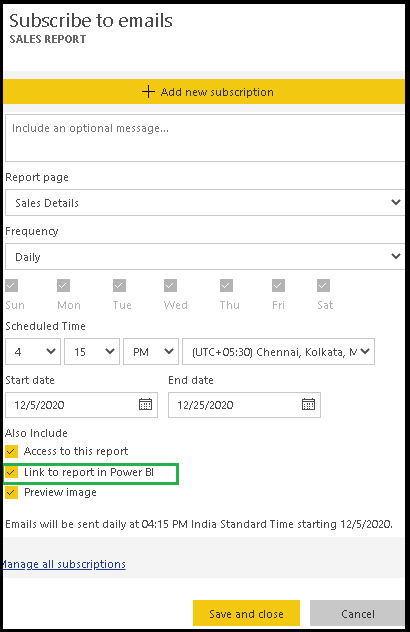
¿Cómo enviar un informe de Power BI por correo electrónico?
¿Está buscando una manera fácil de compartir sus informes de Power BI con otros? Enviar informes por correo electrónico es una excelente manera de distribuir rápida y fácilmente ideas importantes a quienes los necesitan. En este artículo, revisaremos los pasos que debe tomar para enviar con éxito un informe Power BI por correo electrónico. Desde configurar su cuenta de correo electrónico hasta formatear su informe, cubriremos todo lo que necesita saber para que su informe fuera de la puerta y en manos de sus destinatarios.
Enviar un informe de Power BI por correo electrónico es fácil y simple. Simplemente siga estos pasos:
- Ir al Servicio Power BI y abra el informe que desea compartir.
- Haga clic en el Share botón.
- Escriba el dirección de correo electrónico de la persona o personas con la que desea compartir el informe.
- Elija el nivel de permiso Desea asignar a las personas con las que está compartiendo el informe.
- Hacer clic Share.

Cómo enviar un informe de Power BI por correo electrónico
Power BI es una poderosa plataforma de inteligencia empresarial que permite a los usuarios crear y compartir informes y paneles. Con Power BI, puede enviar fácilmente informes por correo electrónico a colegas y clientes. En este artículo, discutiremos los pasos para enviar un informe Power BI por correo electrónico.
Paso 1: Crear un informe Power BI
El primer paso para enviar un informe Power BI por correo electrónico es crear el informe. Power BI tiene una amplia gama de fuentes de datos, como SQL Server, Microsoft Excel y otros servicios en la nube. También puede usar la aplicación Power BI Desktop para crear informes desde cero. Para crear un informe, deberá seleccionar las fuentes de datos, crear imágenes y agregar cualquier otro elemento que necesite.
Una vez que haya creado su informe, puede guardarlo en el servicio Power BI. Esto le permitirá acceder al informe desde cualquier computadora conectada a Internet. También puede compartir el informe con otros usuarios.
Paso 2: comparta el informe con los usuarios
Una vez que haya guardado el informe al servicio Power BI, puede compartir el informe con otros usuarios. Para compartir el informe, deberá agregar las direcciones de correo electrónico de los usuarios con los que desea compartir el informe. También puede agregar un mensaje al correo electrónico. Una vez que haya agregado la dirección y el mensaje de correo electrónico del usuario, puede hacer clic en "Compartir" para enviar el informe.
Paso 3: Establezca permisos para el informe
Una vez que haya compartido el informe, deberá establecer los permisos apropiados para el informe. Puede establecer los permisos para permitir o restringir el acceso al informe. También puede establecer los permisos para permitir a los usuarios editar el informe o solo ver el informe.
Paso 4: Vista previa y envíe el informe
Una vez que haya establecido los permisos para el informe, puede obtener una vista previa del informe antes de enviarlo. Puede usar la función de vista previa para asegurarse de que todo se vea como lo desea. Una vez que haya verificado que el informe se vea correcto, puede hacer clic en "Enviar" para enviar el informe por correo electrónico.
Paso 5: monitorear los informes
Una vez que haya enviado el informe, deberá monitorear los informes para asegurarse de que se vean y usen correctamente. Puede usar el tablero Power BI para monitorear los informes. El tablero le mostrará cuántas personas han visto el informe y cualquier comentario o pregunta que se haya publicado.
Paso 6: actualizar el informe
Una vez que haya enviado el informe, puede actualizar el informe según sea necesario. Puede agregar nuevas imágenes o fuentes de datos al informe, o realizar cambios en las imágenes o fuentes de datos existentes. También puede usar el tablero de potencia BI para monitorear los informes y asegurarse de que se usen correctamente.
Paso 7: Comparta el informe actualizado
Una vez que haya realizado algún cambio en el informe, puede compartir el informe actualizado con los mismos usuarios. Puede usar el mismo proceso que utilizó para compartir el informe inicial. Puede agregar la dirección de correo electrónico del usuario, agregar un mensaje y hacer clic en "Compartir" para enviar el informe.
Paso 8: Archive el informe
Una vez que haya enviado el informe, puede archivar el informe. Esto le permitirá mantener el informe en una ubicación segura. También puede usar el tablero de potencia BI para monitorear los informes y asegurarse de que se usen correctamente.
Paso 9: elimine el informe
Una vez que haya enviado el informe y lo archivó, puede eliminar el informe del servicio Power BI. Esto asegurará que el informe no sea accesible para nadie más.
Pocas preguntas frecuentes
¿Qué es Power Bi?
Power BI es un servicio de análisis comercial de Microsoft que permite a los usuarios conectarse, visualizar y analizar datos con mayor velocidad, eficiencia y comprensión. Es un conjunto de aplicaciones y servicios que combina capacidades tradicionales de inteligencia empresarial con herramientas modernas de visualización de datos. Con Power BI, los usuarios pueden conectarse fácilmente y analizar datos de múltiples fuentes, crear impresionantes visualizaciones interactivas y compartir ideas con sus colegas y clientes.
¿Cómo envío un informe Power BI por correo electrónico?
Para enviar un informe Power BI por correo electrónico, primero debe tener el informe abierto en Power BI Desktop. Una vez abierto, puede hacer clic en la pestaña "Archivo" en la esquina superior izquierda y luego hacer clic en el botón "Enviar". Desde allí, puede seleccionar la opción "Enviar por correo electrónico". Luego puede ingresar la dirección de correo electrónico del destinatario y un breve mensaje. Una vez que haya completado los campos requeridos, haga clic en el botón "Enviar" para enviar el informe.
¿Cuáles son los beneficios de enviar un informe Power BI por correo electrónico?
Enviar un informe Power BI por correo electrónico ofrece varias ventajas. Facilita compartir datos con colegas y clientes, y proporciona una forma conveniente de ver y analizar datos. Además, el informe se puede compartir con múltiples destinatarios al mismo tiempo, ahorrando tiempo y esfuerzo. Finalmente, el informe se envía directamente desde Power BI Desktop, por lo que es seguro y fácil de acceder.
¿Qué tipos de archivos se pueden enviar por correo electrónico?
Power BI Desktop permite a los usuarios enviar informes en varios tipos de archivos diferentes, incluidos PDF, XLSX y PPTX. Además, los usuarios pueden enviar archivos en el formato del servidor de informes Power BI, que permite que el informe se vea e interactúe en el servicio Power BI.
¿Hay alguna forma de programar informes para enviar por correo electrónico?
Sí, Power BI Desktop ofrece la capacidad de programar informes que se enviarán por correo electrónico. Para hacer esto, los usuarios primero deben crear un informe en Power BI Desktop y luego abrir la pestaña "Programa". A partir de ahí, los usuarios pueden especificar la frecuencia y el tiempo en que se debe enviar el informe. Además, los usuarios pueden especificar los destinatarios del informe y el tipo de archivo.
¿Hay alguna forma de compartir un informe con múltiples destinatarios?
Sí, Power BI Desktop ofrece la capacidad de compartir un informe con múltiples destinatarios. Para hacer esto, los usuarios primero deben abrir el informe en Power BI Desktop y hacer clic en la pestaña "Archivo". Desde allí, pueden hacer clic en el botón "Compartir" e ingresar las direcciones de correo electrónico de los destinatarios previstos. Además, los usuarios pueden especificar si el informe debe compartirse pública o en privado.
Enviar un informe Power BI por correo electrónico es una excelente manera de compartir sus ideas con otros. Es fácil de hacer y se puede hacer con solo unos pocos clics. Con la configuración correcta, puede asegurarse de que los informes que envíe siempre estén actualizados y fáciles de ver para el destinatario. Entonces, adelante y pruébalo. Te sorprenderá las ideas que puedes compartir y las conversaciones que puedes comenzar.




